家裡原本的音響系統,我覺得還挺滿意的
我採用的訊號來源是當年蠻紅,蠻受推薦的ROTEL RCD-965BX CD播放機和英國 SONNETEER Alabaster綜合擴大機來推KLIPSCH RP-6000F,詳細請參考:https://www.mobile01.com/topicdetail.php?f=348&t=5691263。
除了我愛聽音樂外,家裡其他人也需要視聽娛樂的效果,於是我又上網爬文做了功課,買了這一台剛上市不久的Pioneer UDP-LX500藍光播放機。
Pioneer LX-500真的是先鋒牌孵育好久才催生出來的高階4K藍光播放機種,很多媒體評測的時候,都給予相當高的評價。是目前市面上少數頂級的4K多媒體撥放中心。
說真的,我不是一個經常買機換機的人,要買就買好東西,而且經常一用就是好多年。挑選播放機的時候也是一樣,盡量挑選高品質、高質感、高作工的機器,希望可以讓全家人好好一起享用。
這台PIONEER LX-500已經有很多家媒體評測分析過,如果有興趣,請自行爬文:
普洛影音網:https://www.audionet.com.tw/thread-11052-1-1.html
HI-AV: http://www.hi-av.net/modules/article/view.article.php?677
在國外,LX-500也是紅到連老外也稱讚,著名的WHAT Hi-Fi也給予五顆星的殊榮,真的很了不起。
WHAT Hi-Fi: https://www.whathifi.com/reviews/pioneer-udp-lx500
LX500的品質跟畫質相當不錯,除了支援藍光片播放也支援網路伺服撥放以及USB硬碟播放,根本是近乎全功能的4K等級的多媒體播放機!
PIONEER LX-500外型跟歐洲高級擴大機一樣,都是走簡約精緻的風格。
細部工藝製作,PIONEERLX-500還更上一層樓。


PIONEER原廠遙控器

以下為PIONEER原廠公布的圖片


背板端子
> HDMI Out x 2 (Main x 1 / Sub x 1)
> Digital Coaxial Out x 1
> Digital Optical Out x 1
> USB 2 in (Front x 1 / Rear x 1)
> Ethernet x 1
> RS-232C x1
> RCA Out x 1 (Analog)
> Zero Signal x 1
規格
> 電源需求:AC 110-240V , 50/60 Hz
> 電源消耗:28W
> 待機電源消耗:0.45W / 1.3W (Network On)
> 尺寸 (寬x高x深):435 x 118 x 337 mm
> 重量:10.3 KG
都買了高階的LX500,其他設備當然也要搭配升級。除了原本的KLIPSCH RP-6000F當作主聲道之外,我另外還添購了剛剛發表上市的Pioneer VSX-LX104 AV環繞擴大機、KLIPSCH RP-600C中置喇叭、SPL-100重低音喇叭、RP-600M後場環繞喇叭
..等。

怎麼把這些設備擺上來之後,65吋的電視機變成這麼小台?

KLIPSCH RP-500C

先來介紹一下PIONEER UDP-LX500的播放功能:
1.光碟:可對應播放的光碟種類包含UHD BD、BD(含BD-Video與BD-Audio)、DVD-Video、DVD-Audio、CD與SACD。
2.USB硬碟/隨身碟: 可撥放眾多格式的音樂、影片、照片等。
3.網路串流:具備dlna功能,透過網路連線讀取家中處於連線狀態下PC、NAS與攜帶裝置之中儲存的音樂檔(MP3、WMA、AAC、MPEG-2 AAC、OGG、WAV、FLAC、DSD、AIFF與ALAC)、影片檔(MP4、WMV、AVI、3GP與FLV)與相片檔(JPEG、MPO、PNG與GIF),相容播放的音樂檔案類型則有MP3、WMA、AAC、MPEG-2 AAC、OGG、WAV、FLAC、DSD、AIFF與ALAC。
開啟UDP-LX500的時候,就要進入第一層的HOME MENU:

挑幾個比較重要的參數設定跟大家分享:
螢幕比例:

HDR高動態範圍成像,我設為自動

Dolby Vision:
是更高階的12Bit Dolby Vision,這個地方我也設為自動。
但要使用Dolby Vision,需電視,擴大機及訊號源等都必須同時支援才可正常撥放。

在設定選單中,HDMI Mode有3種模式可以選擇:
1. Single:數位影音訊號全由Main輸出。
一般正常使用就用這個檔位,LX-500的影音訊號都會從同一條HDMI線傳輸到後端的環繞擴大機去。
2. Separate:將視訊與音訊分別交由Main與Sub輸出。
字義上的解釋就是影像跟聲音各走不同的輸出埠,特別用在訊號源與顯示器都支援4k,但環繞擴大機還不支援4K這個情況,就可以讓影像直接到顯示器,聲音單獨傳到環繞擴大機去
3. Puro Audio:關閉影像信號、音訊由Sub輸出。
當單純使用LX-500來聆聽音樂這時候,可以把影像訊號關閉,只傳送聲音訊號讓音質表現更細膩

色彩空間,最高可支援 YCbCr 4:4:4

HDMI 色深選擇

在HDMI 音訊輸出選項中,我是選擇Bistream,將解碼工作交於後端。

LX-500前面板顯示燈號亮度也可以調整
這功能,看投影機的網友,應該非常需要

韌體升級,可經由網路連線或是使用USB方式

韌體資訊
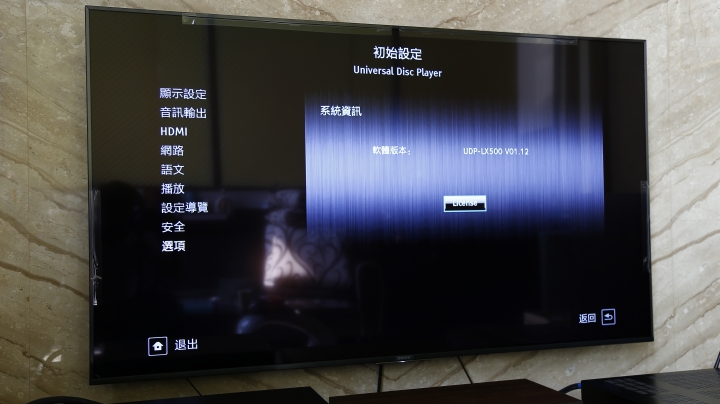
螢幕有OSD顯示

可在螢幕上方看到各種顯示狀態

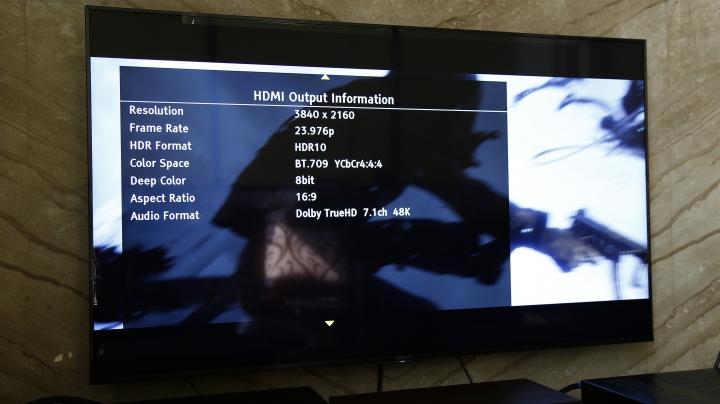
原本的光碟色域為BT.2020 YCbCr4:2:0, 10bit

LX-500可升頻為BT.2020 YCbCr4:2:2, 12bit

在「Video Parameter」調整頁面,TV Types有Reference、Projector、OLED與LCD四種預設模式可以選擇,每一個選項,都可再對亮度、對比、色調、色度、銳利度、數位雜訊及HDR to SDR轉換做細部調整, 且提供三組不同設定之記憶喔。
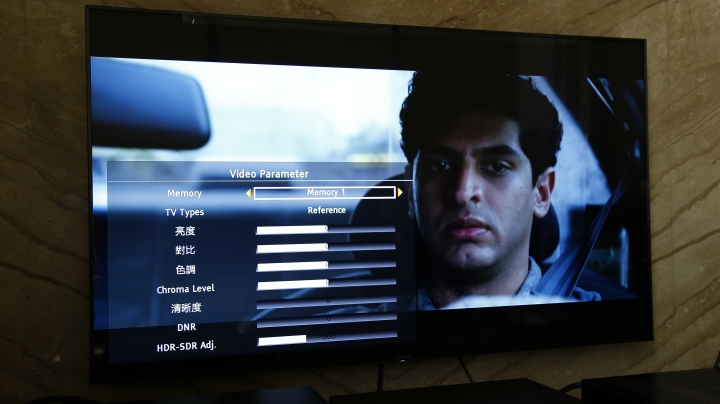

HDR to SDR調控功能也很重要
有些比較早期的螢幕並未支援HDR,使用者可以翻一下SDR螢幕的最高亮度(單位為NIT),輸入到這個空格,LX-500就會幫你自動最佳化HDR to SDR

以下可以看到HDR開跟關時的暗部處理細節差異頗大
OFF狀態


ON狀態,畫面暗部細節明亮許多


來看一下各種影像模式的比較:
LCD TV模式

OLED TV模式

Projector模式

Reference模式

PIONEER LX-500的聲音輸出也很有看頭:
「Audio Parameter」設定頁面可選擇Sharp、Short或Slow 3種數位濾波(Digital Filter)模式,不過爬文說只有二聲道音響用家去做調整才會有差異


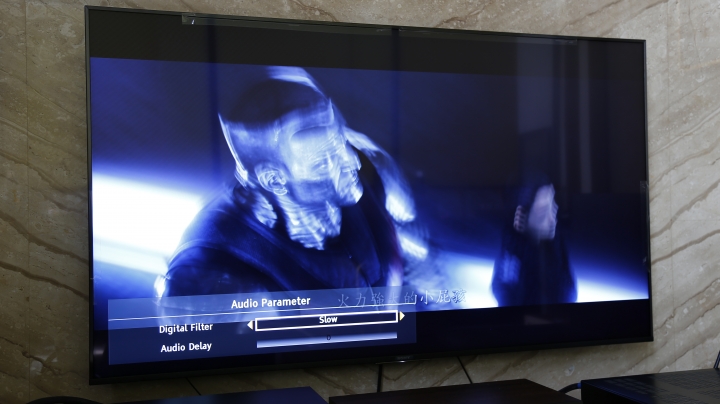
STATUS DISPLAY


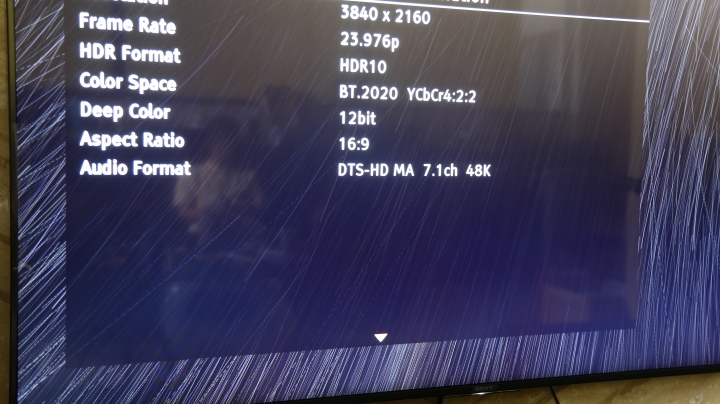

「Direct On」
在播放純音樂、不需畫面的情況下,在播放音樂之後,按下面板或遙控器的Direct按鍵,在「Direct On」的狀態、LX-500會關閉數位音訊與HDMI輸出。與「Direct Off」比較,可以明顯感覺到「Direct On」質感更細膩、更豐富。想必,喜歡二聲道的用家,一定很喜歡這個功能。
「Zero Signal」
「Zero Signal」的設計目的是要讓獨立運作的每一台機器,都有相同的電位,進而消弭雜訊。
我是還沒試過這個功能,但有機會我也想接接看「Zero Signal」的連線,據雜誌社評測說訊源與擴大機可以「共地」使接地電位一致,減少雜音及讓聲音顯得更為生動。
「Pioneer Remote APP」:
手機或是平板在跟LX-500同一個網域下,可將手機或平板當成遙控器來使用,很方便

「音質比較」
PIONEER LX-500的影像效果相當優異,但透過相機的翻拍,還是無法精準地呈現LX-500優異的影像效果,但是聲音音質的部分,卻可以節錄幾段跟各位分享:
比較看看新買的Pioneer UDP-LX500和原本的ROTEL RCD-965BX兩者播放出來的聲音
Pioneer UDP-LX500
[embedded content]
ROTEL RCD-965BX
[embedded content]
Pioneer UDP-LX500
[embedded content]
ROTEL RCD-965BX
[embedded content]
聽出來沒? PIONEER UDP-LX500的聲音,竟然比單一功能,而且評價不錯的ROTEL CD播放機要來的更好聽。
接下來,我比較了Pioneer UDP-LX500用硬碟和光碟播放同一首歌的差異
硬碟
[embedded content]
光碟
[embedded content]
雖然,使用硬碟撥放音樂,轉檔的過程也是非常重要,但反覆聽了好幾首歌,我覺得使用LX-500的光碟機撥放音樂還是會比硬碟來的更勝一籌。
結論:Pioneer UDP-LX500真是台強大的藍光播放機,支援各類影片與音樂檔播放,且純放音樂不輸價位更高的CD播放器,且視聽娛樂更強。
我自己升級/搭配了環繞擴大機跟前置、重低音喇叭,弄成一整組家庭劇院,花費不少,但是實際上的效果真的很令人滿意。

from Mobile01 本站新聞 http://bit.ly/2IUKAw1
沒有留言:
張貼留言